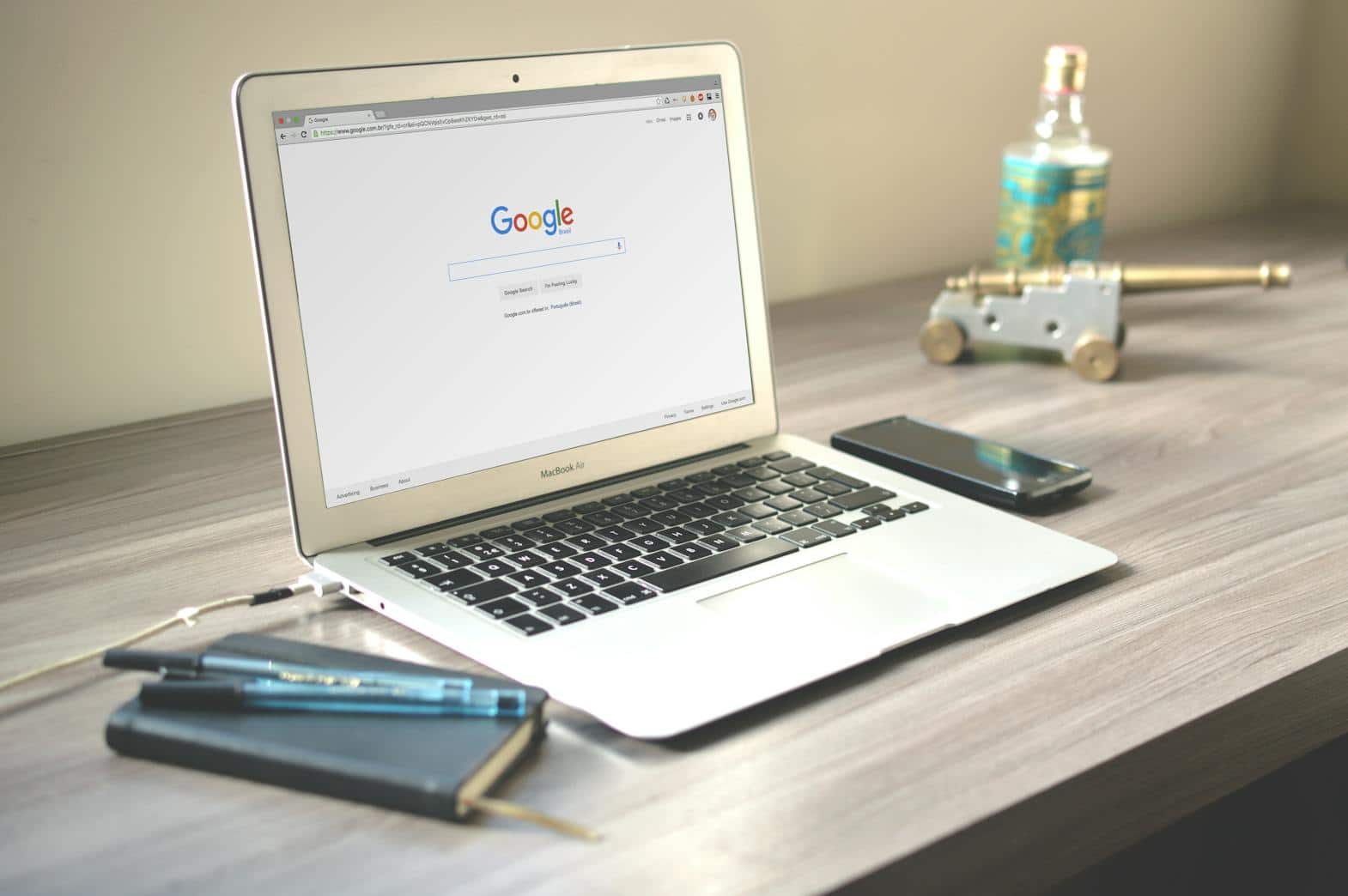Ang online statistics tool na Statcounter ay nagsasabing ang Google Chrome browser ang may pinakamaraming bilang ng mga user sa buong mundo.
Gayunpaman, marami ang nagreklamo tungkol sa mga isyu sa pagganap nito.
Sa kabutihang palad, madali mong mareresolba ang mga ito sa ilang simpleng hakbang.
Ang artikulo ay nagpapatuloy pagkatapos ng patalastas na ito
BASAHIN: Nangungunang 10 Chrome extension para sa mga propesyonal sa pagbebenta
Ipapaliwanag ng artikulong ito kung paano pabilisin ang pag-load ng browser ng Google Chrome. Tandaan na maaaring magbago ang mga tagubiling ito habang umuunlad ang teknolohiya.
Paano gawing mas mabilis ang Google Chrome
Magsimula sa pamamagitan ng pag-update ng Google Chrome browser. Awtomatiko itong nag-a-update sa PC, ngunit maaaring kailanganin mong gawin ito nang manu-mano sa pamamagitan ng Google Play Store.
Ang artikulo ay nagpapatuloy pagkatapos ng patalastas na ito
Buksan ang app na iyon, i-tap ang icon ng iyong profile, at pagkatapos ay pindutin Pamahalaan ang mga app at device.
Susunod, i-tap Mga update at pagkatapos ay pindutin ang I-update Lahat pindutan.
Isara ang mga hindi nagamit na tab upang maglaan ng higit pang kapangyarihan sa pagpoproseso sa iyong mga kasalukuyan. I-click ang kanilang x na mga pindutan kung ikaw ay nasa PC.
Dapat i-tap ng mga user ng mobile ang Button ng Switch Tabs at pagkatapos ay piliin ang isara ang mga pindutan para sa mga hindi nagamit na tab.
Maaari mo ring i-preload ang mga pahina upang mas mabilis na mabuksan ng browser ang mga ito:
- Buksan ang icon na may tatlong tuldok.
- Susunod, i-click Pagganap.
- I-toggle I-preload ang mga pahina sa.
- Pagkatapos, piliin ang alinman Extended o Karaniwang Preloading.
Ang mga hakbang na ito ay katulad sa PC at Android. Gayunpaman, tinatawag ng mga iPhone at iPad ang feature na ito na “page prefetch,” kaya i-activate ito gamit ang mga hakbang na ito:
- Buksan ang Chrome app.
- I-tap Higit pa at pagkatapos ay piliin Mga setting.
- Pagkatapos, i-tap Bandwidth at pagkatapos ay pumili I-preload ang mga Webpage.
- Piliin kung kailan mo gustong i-preload ng Chrome ang mga link.
- Pagkatapos, i-tap Tapos na.
Inirerekomenda ng Lifehacker ang paggamit ng Energy Saver ng browser ng Google Chrome kapag nasa iyong laptop upang mapabuti ang pagganap nito:
- Buksan ang browser Mga setting.
- Pagkatapos, i-click Pagganap.
- Pumili kapangyarihan upang mahanap ang switch ng Energy Saver.
Mayroon itong dalawang pagpipilian: “I-on lang kapag ang baterya ay nasa 20% o mas mababa” at “I-on kapag na-unplug ang iyong computer.”
Piliin ang huli para mag-load ang browser ng mga tab anuman ang antas ng baterya. Kung hindi, makatipid sa baterya para sa mas mabagal na pagganap sa dating.
Kung magpapatuloy ang iyong mga problema, maaaring kailangan mo ng higit pang RAM. Basahin ang artikulong ito ng Inquirer USA upang matuto nang higit pa tungkol sa kung paano nito mapapahusay ang pagganap ng browser ng Google Chrome at ng iyong computer.